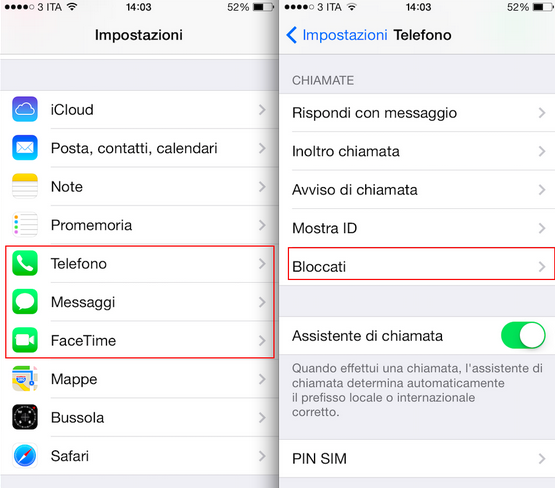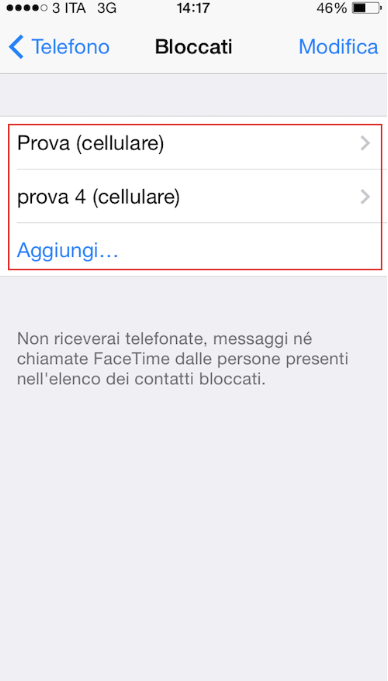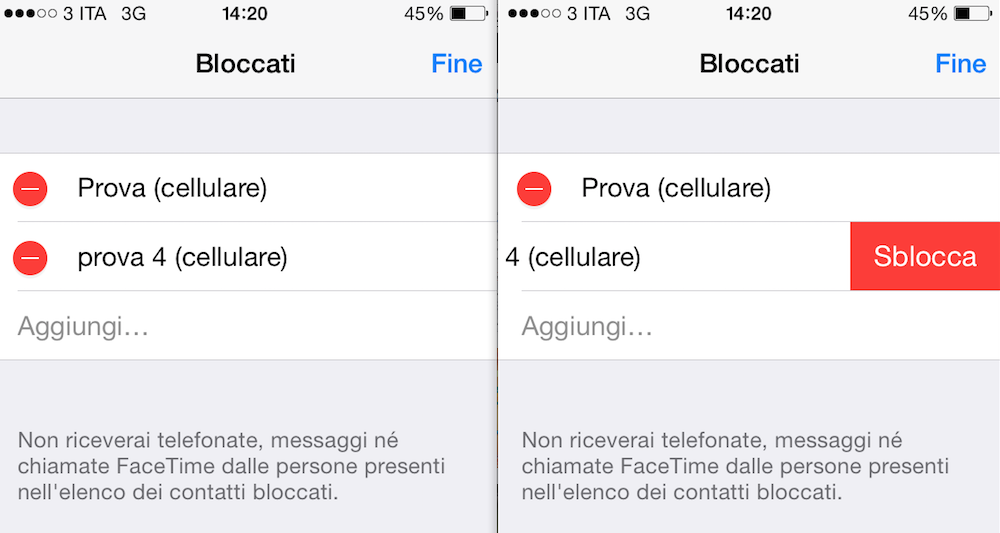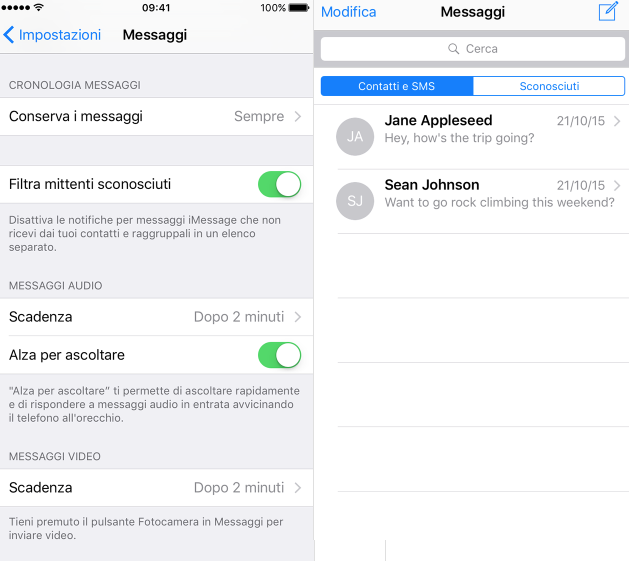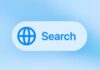La funzione per bloccare chiamate su iPhone è stata introdotta da Apple, per la prima volta con iOS 7, mentre quella per filtrare i messaggi dagli sconosciuti ha visto luce con iOS 8.3. Questa guida permette quindi di gestire la problematica probabilmente con tutti i telefoni Apple in circolazione.
Vi spieghiamo come bloccare gli scocciatori, attraverso pochi e semplici tap, con la precisazione che il filtro chiamate opera non solo sulle telefonate tradizionale, ma anche su messaggi e sulle conversazioni FaceTime in entrata.
Il metodo per bloccare un contatto indesiderato è piuttosto semplice ma forse non tutti, specialmente i nuovi alla piattaforma, hanno preso coscienza o conoscono questa interessante funzione che non solo è efficace, ma anche reversibile.
Blocco chiamate, messaggi e Facetime
La prima cosa da fare è accedere alle impostazioni e, successivamente, entrare nella sezione Telefono, Messaggi o Facetime. Qualunque blocco adottato all’interno di una di queste sezioni, varrà anche per le altre due. In ogni caso, nel menù così aperto si cliccare sulla casella Bloccati, così da poter selezionare i contatti da bloccare.
Dopo essere arrivati nel menu Bloccati sarà sufficiente cliccare sulla voce Aggiungi, per selezionare i contatti da bloccare. Dopo aver cliccato su Aggiungi apparirà l’intera rubrica e sarà sufficiente cliccare su ciascun contatto per bloccarlo. Questi, infine, appariranno nell’apposito menu bloccati.
Come già accennato, bloccando un soggetto da uno dei tre menù (Telefono, FaceTime e Messaggi), questi sarà bloccato anche per le altre due voci residue. In termini pratici: chi è bloccato, ad esempio, per la chiamata telefonica, non ci raggiungerà neppure con gli sms o con Facetime.
E’ possibile bloccare i contatti desiderati anche senza passare dal menù impostazioni, utilizzando direttamente le applicazioni Telefono, Facetime e Messaggi. All’interno delle prime due app è possibile toccare il pulsante Info (“i” cerchiata) accanto al nome o al numero che si desidera bloccare e successivamente scorrere in fondo alla scheda per toccare il pulsante di blocco. In Messaggi, invece, è necessario toccare il messaggio del contatto che si desidera bloccare, successivamente toccare il Contatto in alto a destra, seguito dal pulsante Info situato direttamente sotto il pulsante Fine e scorrere fino in basso per trovare il pulsante blocca.
Sbloccare un contatto
Bloccare qualcuno non è un’azione irreversibile. Sarà possibile sbloccarlo, infatti, semplicemente accedendo all’interno del menù Bloccati (in Impostazioni –> Telefono –> Bloccati) e cliccando sulla la voce Modifica presente in alto a destra. A questo punto sarà possibile cliccare sui contatti con il pallino rosso a fianco e, successivamente, cliccare sul pulsante di sblocco. Potremo anche fare uno “swipe” verso sinistra per far apparire il tasto “sblocca”.
Filtrare gli iMessage da mittenti sconosciuti
Da iOS 8.3 in avanti è anche possibile filtrare gli iMessage da sconosciuti, ossia persone che non sono salvate tra i propri contatti in rubrica. Per ottenere questo risultato è sufficiente recarsi su Impostazioni > Messaggi e attivare l’opzione Filtra mittenti sconosciuti. Dopo aver attivato questa impostazione, una volta che si accede a Messaggi, saranno visualizzati due pannelli: il primo Contatti e SMS all’interno del quale saranno presenti i messaggi da persone sconosciute, e un secondo “Sconosciuti” all’interno del quale finiranno i messaggi da persone non in rubrica e per i quali non si riceveranno notifiche.
Blocco di un numero chiamante sconosciuto
Non è possibile preventivamente filtrare o bloccare tutte le chiamate in entrata da numeri sconosciuti. Ma dopo aver ricevuto una chiamata da un mittente sconosciutO, che non si desidera più risentire, sarà possibile bloccarlo.
Per farlo è sufficiente andare nel registro delle chiamate, toccare la “i” cerchiata accanto al numero di chi ci ha telefonato e poi selezionare Blocca contatto in fondo alla scheda che apparirà.
Su macitynet.it trovate centinaia di tutorial su iPhone e iPad: partite da questa pagina.